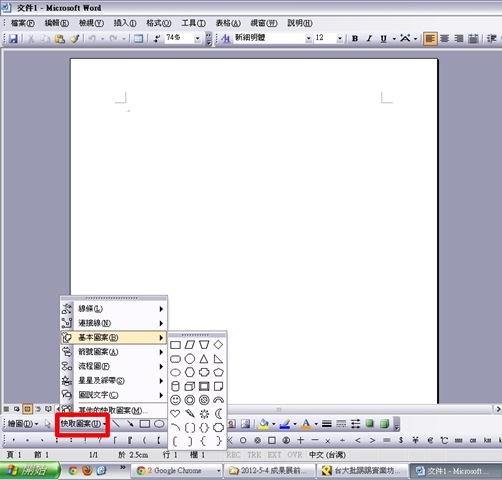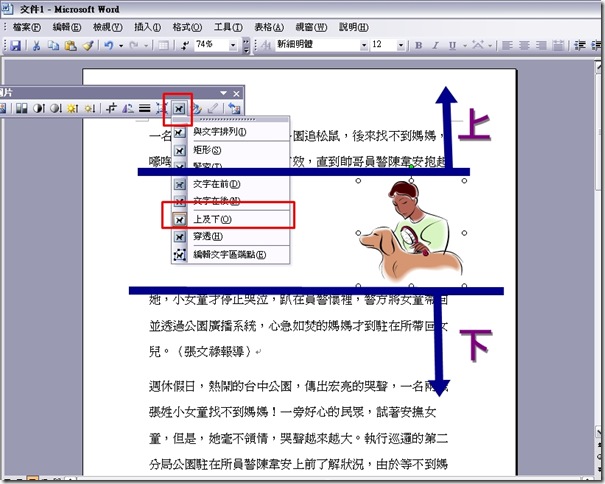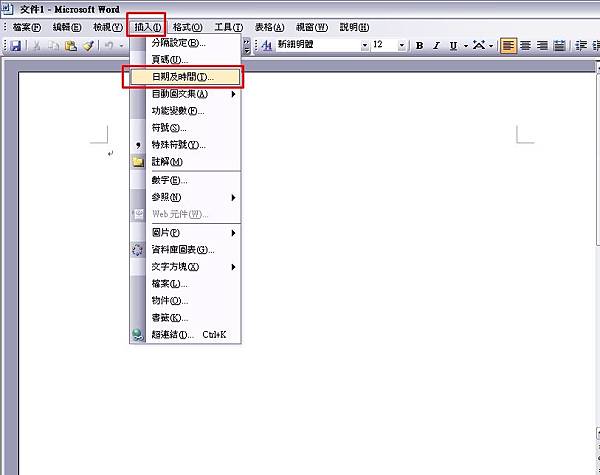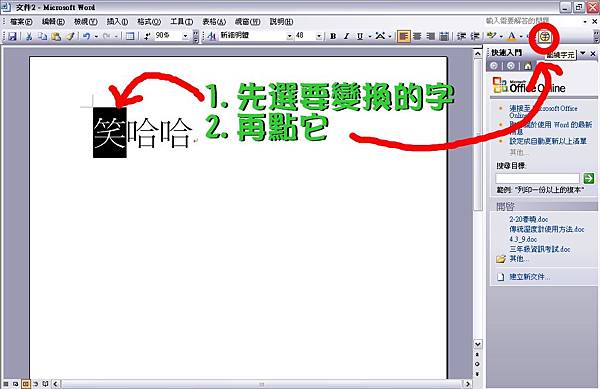目前分類:三年級資訊 (20)
- May 08 Tue 2012 09:35
5/7 三年級資訊課-快取圖案的新增文字
- May 01 Tue 2012 09:22
4/30 三年級資訊課-文字藝術師
這次的上課內容跟四年級有些重複到,一樣講文字藝術師的功能,而不同的是我們講了「相同字高這個功能」。
下列是跟四年級上課內容重複的內容網址:
- Apr 23 Mon 2012 15:48
4/23 三年級資訊課-文字藝術師
- Apr 17 Tue 2012 09:27
4/16 三年級資訊課
- Apr 17 Tue 2012 00:12
4/10 四年級資訊課
- Apr 16 Mon 2012 23:58
4/9 三年級資訊課-圖片配置設定
其實我們每次插入圖片的時候,不單只有將圖片放在原地的選項,還會有其他的改變,這次我們學著就是有關圖片的配置,無論是插入美工圖案或是圖片都可以使用喔~
操作步驟:
1.首先找到一張圖插入
- Mar 26 Mon 2012 16:18
3/26 三年級資訊課-快取圖案&段落說明
- Mar 15 Thu 2012 09:08
3/12 三年級資訊課-插入日期&快取圖案
- Mar 06 Tue 2012 09:18
3/2 & 3/3 三年級資訊課-word的插入符號與環繞字元
- Feb 23 Thu 2012 10:07
2/13 三年級資訊課內容
- Dec 24 Sat 2011 14:21
12/22 三年級資訊課的教學資料
要先跟三年級的同學們說抱歉,因為上一堂課的哥哥姊姊做實驗花的時間太久,導致延誤了一點你們上課的時間
所以這周的課我們只學了Word的一個小功能以及看個資訊素養有關的小影片而已,
影片雖然很有趣,但裡面的觀念很重要喔,所以請同學一定要記得。
- Dec 19 Mon 2011 12:03
12/15 三年級資訊課的教學資料
- Dec 09 Fri 2011 08:22
12/8 三年級資訊課的教學資料
- Dec 05 Mon 2011 10:56
12/1 三年級資訊課的教學資料
- Nov 27 Sun 2011 12:00
11/24 三年級資訊課的教學資料
- Nov 21 Mon 2011 08:40
11/17 三年級資訊課的教學資料
- Nov 11 Fri 2011 00:46
11/10 三年級資訊課的教學資料
- Nov 09 Wed 2011 13:07
11/3 三年級資訊課的教學資訊
這堂課除了要大家學會交作業的方式之外,還有利用火狐瀏覽器的特定來更換桌布。
由於交作業的方式是在學校才有的軟體,所以就不說明如何操作,單純介紹更換桌布吧!
以下就是更換桌布的步驟:
- Oct 29 Sat 2011 17:12
10/27 三年級資訊課的學習資料
- Oct 22 Sat 2011 01:33
10/20 三年級資訊課的學習資料
這節的三年級依舊是練習打字為主,雖然班上同學大部分打字基礎還算不錯,
但仍舊有兩個同學速度慢慢慢慢慢了一點點........阿
以下是鍵盤的下載網址,平常可以自己在家裡研究一下鍵盤,其實鍵盤上有很多功能鍵可以好好利用阿~~